Spis treści
Dowiedz się, jak aktywować system Windows 10 lub Windows 11 na trzy sposoby:
| Wykonalne rozwiązania | Rozwiązywanie problemów krok po kroku |
|---|---|
| Aktywuj system Windows 10 za pomocą klucza produktu | Znajdź klucz produktu podczas instalacji systemu Windows 10, aby aktywować system. Naciśnij ikonę Windows na klawiaturze > Ustawienia > Aktualizacje i zabezpieczenia > Aktywacja...Pełne kroki |
| Aktywuj system Windows 10/11 z licencją cyfrową | Licencja cyfrowa jest połączona z Twoim kontem Microsoft. Najpierw sprawdź, czy Twój system Windows 10 jest połączony z kontem Microsoft. Kliknij ikonę Windows > Wybierz ustawienia...Pełne kroki |
| Aktywuj Windows 10 Pro za darmo za pomocą CMD | Innym sposobem aktywacji systemu Windows 10 jest użycie CMD. Wpisz POLECENIE w polu wyszukiwania, kliknij je prawym przyciskiem myszy i wybierz Uruchom jako administrator. Wpisz wiersz poleceń...Pełne kroki |
Prawdziwy przypadek z forum: "Jak aktywować system Windows 10? Zainstalowałem darmową wersję systemu Windows 10 pro z samouczka, który znalazłem na YouTube. Wszystko działało i chcę teraz aktywować okna, aby zobaczyć wszystkie korzyści..."
Masz dość znaku wodnego przyklejonego w prawym dolnym rogu ekranu? Jeśli chcesz aktywować system Windows 10, tak jak w poprzednim przykładzie, pokażemy Ci, jak aktywować system Windows 10 w 2021 r. za pomocą klucza produktu/licencji cyfrowej/CMD.
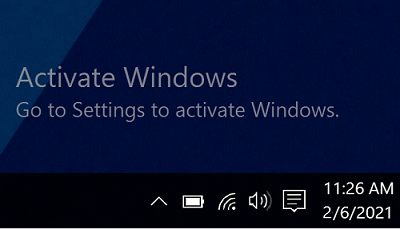
1 - Jak aktywować system Windows 10/11 za pomocą klucza produktu?
Krok 1. Znajdź klucz produktu podczas instalacji systemu Windows 10. (Jeśli nie znalazłeś klucza produktu, możesz przejść do piąta części tej strony. Najpierw rozpocznij instalację, a następnie zlokalizuj swój klucz.)
Jeśli możesz znaleźć swój 25-znakowy klucz produktu, możesz aktywować system Windows 10 już teraz.
Krok 2. Naciśnij ikonę Windows na klawiaturze >Ustawienia > Aktualizacja i bezpieczeństwo > Aktywacja(lub możesz wprowadzić Aktywację w polu wyszukiwania po wyskakującym okienku ustawień.)
Krok 3. KliknijZmień klucz produktu.
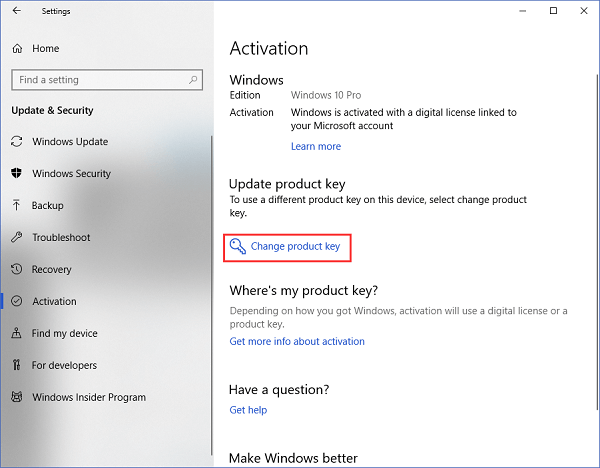
Krok 4. Wprowadź klucz produktu > Kliknij Następny> Wybierz Aktywuj
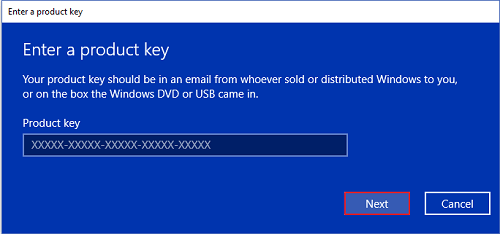
2 - Jak aktywować system Windows 10/11 z licencją cyfrową?
Licencja cyfrowa jest połączona z Twoim kontem Microsoft.
Uwaga: najpierw musisz sprawdzić, czy system Windows 10 jest połączony z kontem Microsoft. Kroki: Kliknij ikonę Windows > Wybierz Ustawienia> WybierzAktualizacja i bezpieczeństwo> WybierzAktywacja> Sprawdź status aktywacji
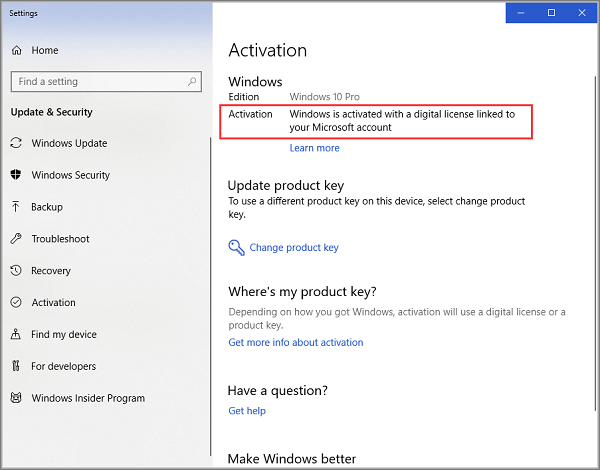
Sprawdź dwie typowe sytuacje, które możesz napotkać:
Aktywuj system Windows 10 na nowym komputerze
Ponowna aktywacja systemu Windows 10 po zmianie sprzętu
Aktywuj system Windows 10 na nowym komputerze — 2 kroki
Krok 1. Podczas instalacji systemu Windows 10 wybierzNie mam klucza produktukiedy ruch do aktywacji.
Krok 2. Zaloguj się za pomocą swojego konta Microsoft i połącz się z Internetem. Twój system Windows 10 zostanie aktywowany.
Ponowna aktywacja systemu Windows 10 po zmianie sprzętu
Jeśli chodzi o zmianę sprzętu, takiego jak płyta główna, proces aktywacji wykazuje pewną różnicę. Sprawdź poniższe kroki, aby zakończyć ponowną aktywację.
Krok 1. Przygotuj się przed aktywacją.
Upewnij się, że licencja cyfrowa jest połączona z kontem Microsoft. Jeśli Aktywacja wyświetla się, gdy system Windows jest aktywowany z licencją cyfrową, możesz zastosować poniższe kroki, aby połączyć swoje konto:
Kliknij Ustawienia > Aktualizacja i bezpieczeństwo > AktywacjaKliknij Dodaj kontopodDodaj konto Microsoft> Zaloguj się na swoje konto Microsoft
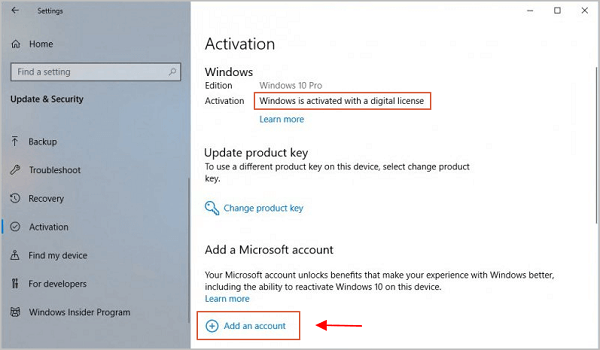
Krok 2. Zastosuj rozwiązywanie problemów
- Ustawienia > Aktualizacje i zabezpieczenia > Aktywacja
- Wybierz Rozwiązywanie problemówpod częścią Windows.
- Kliknij Ostatnio zmieniłem sprzęt na tym urządzeniu.
- Wybierz urządzenie do aktywacji > SprawdźTo jest urządzenie, którego teraz używamKliknij Aktywuj.
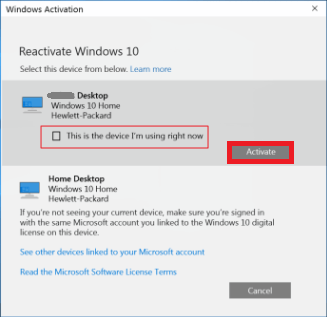
3 - Jak aktywować system Windows 10 Pro za darmo za pomocą CMD?
Jeśli powyższe metody nie są twoją pierwszą opcją, możesz zastosować autostradę - aktywuj system Windows 10 za pomocą CMD.
Krok 1. Wpisz CMD w polu wyszukiwania, kliknij prawym przyciskiem myszy i wybierz Uruchom jako administrator.
Krok 2. Wpisz wiersz poleceń i naciśnij Enter. Znajdź klucz produktu.
- slmgr /ipk
- slmgr / skms kms.xspace.in
- Slmgr / ato
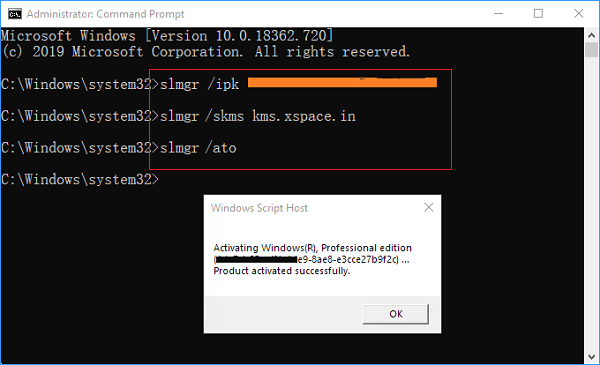
jest konieczne do aktywacji systemu Windows 10/11
Co się stanie, jeśli nie aktywuję systemu Windows 10? Czy dzieje się coś złego? Szczerze mówiąc, nie dzieje się nic denerwującego. Ale Microsoft nałożył ograniczenia na dwie części:
- Ustawienia personalizacji (wyłączone): tło pulpitu, kolory okien, tło ekranu blokady i motywy.
- Aktualizacje (wyłączone): Zainstaluj aktualizacje zalecane przez firmę Microsoft i nie tylko.
Jak znaleźć klucz produktu?
Znajdź klucz produktu wedługEaseUS Todo PCTrans(najszybszy):
1. Najedź na „Klucz produktu” i wybierz „Skanuj”.
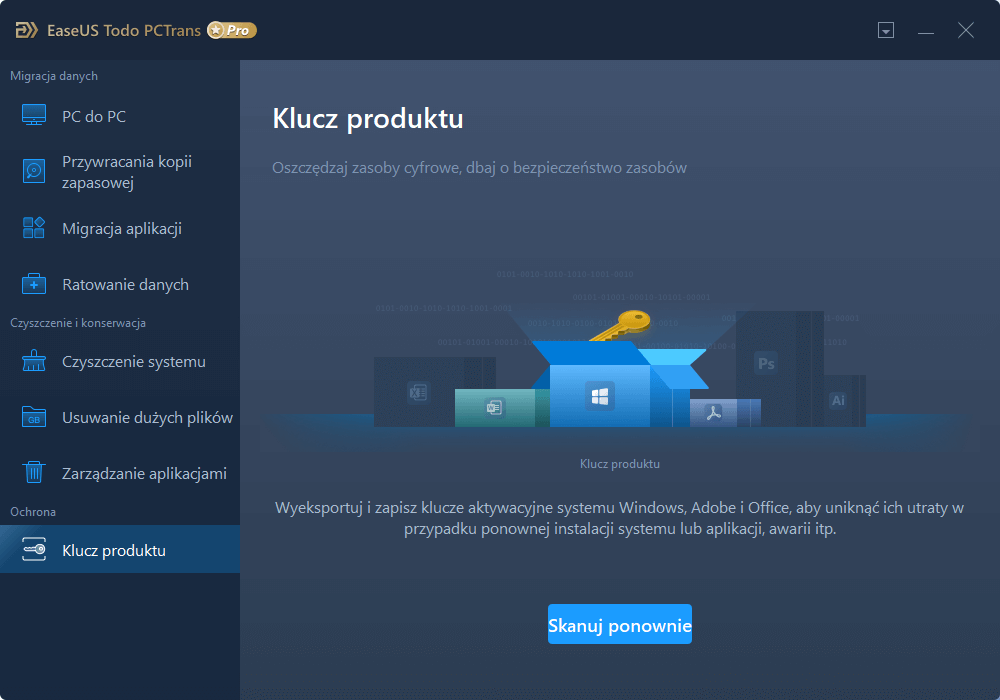
2. Przejdź do wiersza Office i kliknij „Kopiuj”.
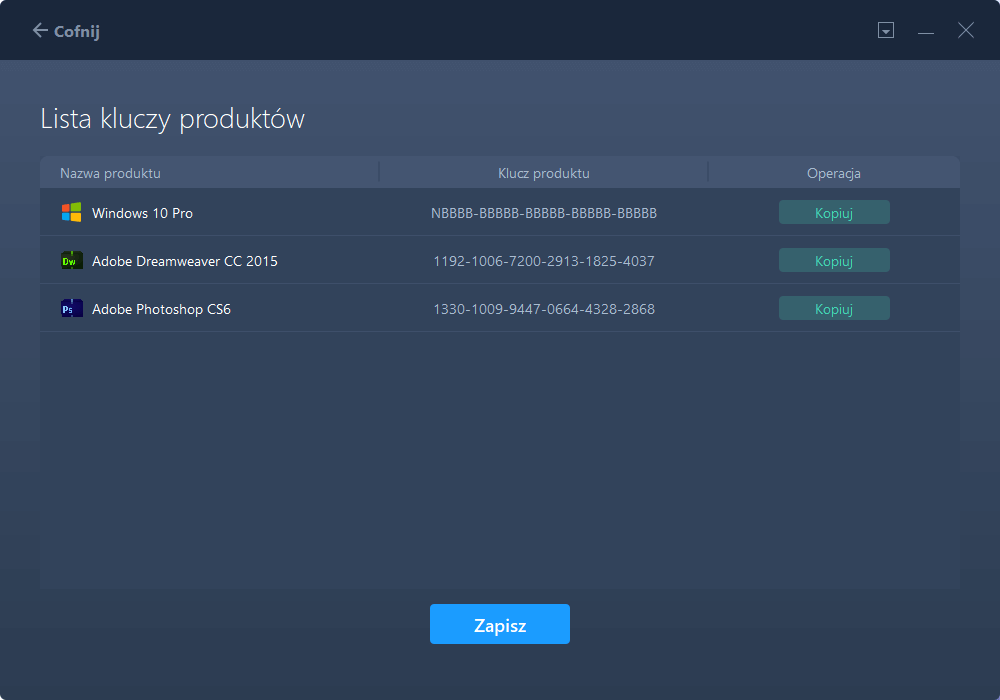
Często zadawane pytania dotyczące aktywacji systemu Windows 10/11
1. Jakie są różnice między używaniem aktywowanego i nieaktywnego systemu Windows 10?
W porównaniu z aktywowanym systemem Windows 10, twój monitor otrzyma znak wodny w prawym dolnym rogu ekranu. Ustawienia personalizacji, aktualizacje krytyczne, aktualizacje opcjonalne i oprogramowanie opcjonalne — w tym aplikacje firmy Microsoft, pliki do pobrania i usługi — zostaną wyłączone.
2. Nie można aktywować systemu Windows 10 po zmianie sprzętu?
Jeśli zmieniłeś sprzęt (płytę główną...), nie można aktywować systemu Windows 10. Na szczęście Microsoft powiedział nam, co dalej. Wykonaj poniższe kroki:
Licencja cyfrowa:
Krok 1. Na komputerze zaloguj się jako administrator.
Krok 2. Naciśnij ikonę Windows > wybierz Ustawienia > Aktualizacja i bezpieczeństwo > Aktywacja > Rozwiązywanie problemów
Sprawdźwięcej szczegółóww artykule lub przeczytajPrzewodnik Microsoft.
3. Jak aktywować system Windows 10 Enterprise za darmo za pomocą wiersza polecenia?
Krok 1. Uruchom wiersz polecenia jako administrator.
Krok 2. Znajdź klucz produktu Windows Enterprise i naciśnij Enter.
- Wprowadź wiersz poleceńslmgr.vbs / upki naciśnij Enter.
- Znajdź klucz produktu i dane wejściowe systemu Windows Enterprise slmgr / ipk
- slmgr / skms zh.us.to
- slmgr / ato

4. Czy aktywacja systemu Windows 10 za pomocą CMD jest bezpieczna?
TAK. Jest bezpieczny w użyciu.
Wiersz poleceń wywołuje wbudowany składnik systemu Windows 10, który zarządza licencją systemu.
5. Czy mogę odzyskać dane w systemie Windows 11?
Aktualizacja do nowego systemu operacyjnego może być ryzykowna. Możesz użyć oprogramowania do odzyskiwania danych EaseUS, aby odzyskać utracone pliki podczas pobierania lub instalacji systemu Windows 11 w trzech krokach.
1. Pobierz i zainstaluj program EaseUS Data Recovery Wizard na swoim komputerze.

2. Użyj narzędzia do odzyskiwania danych, aby wyszukać i odzyskać utracone dane. Wybierz lokalizację, w której utracono dane, a następnie kliknij przycisk Scan.

3. Po zakończeniu skanowania znajdź odzyskiwalne pliki lub foldery z listy wyników skanowania. Wybierz pliki, a następnie kliknij przycisk Recover. Wybierając lokalizację do zapisania odzyskanych danych, nie należy używać oryginalnego dysku.

Powiązane artykuły
-
Przewodnik dotyczący odzyskiwania iCloud na komputerze Mac [samouczek krok po kroku]
![author icon]() Arek/2024/02/27
Arek/2024/02/27
-
7 szybkich sposobów na zmniejszenie dużego zużycia pamięci przez Chrome Windows 10/11
![author icon]() Brithny/2024/02/26
Brithny/2024/02/26
-
Jak odzyskać usunięte pliki Excel na komputerze Mac [z 4 przetestowanymi metodami]
![author icon]() Arek/2023/11/15
Arek/2023/11/15
-
Jak wyczyścić pamięć podręczną Windows Update | Najlepsze odpowiedzi
![author icon]() Arek/2023/12/08
Arek/2023/12/08